

Av Adela D. Louie, Senast uppdaterad: May 9, 2018
Det finns tillfällen att vår iMessage går ur funktion och det är inte vettigt alls på grund av en okänd anledning. På grund av den här situationen kommer dess användare inte att veta vad de ska göra eller om de ens skulle kunna fixa den här typen av problem.
Om du har problem med dina iMessages, oroa dig inte eftersom du inte är den enda som upplever denna typ av situation. Detta beror på att det här programmet för iOS-enheter faktiskt har några buggproblem. Du behöver inte oroa dig för ditt iMessage blir trassligt eftersom vi har samlat information om vad som kan vara orsaken bakom det och vad du kan göra för att fixa det.
Varför det?
Efter att ha tillbringat flera år med att skriva program för iOS-enheter har vi gjort ett användbart verktyg för dig.
Ett tips till dig: Download FoneDog iOS Systemåterställning för att åtgärda felen på din enhet utan dataförlust. Om du vill åtgärda felen helt på egen hand kan du hitta en bra lösning när du fortsätter att läsa den här guiden.
iOS-systemåterställning
Fixa med olika iOS-systemproblem som återställningsläge, DFU-läge, vit skärmslinga vid start, etc.
Fixa din iOS-enhet till normal från vit Apple-logotyp, svart skärm, blå skärm, röd skärm.
Fixa bara din iOS till normalt, ingen dataförlust alls.
Fixa iTunes Error 3600, Error 9, Error 14 och olika iPhone-felkoder
Frigör din iPhone, iPad och iPod touch.
Gratis nedladdning
Gratis nedladdning

Del 1. Varför går iMessage ur funktionDel 2. Vanliga metoder för att fixa iMessage som inte fungerarVideoguide: Hur man fixar iMessage Out of OderDel 3. iMessage ur funktion – det bästa sättet att reparera detDel 4. Slutsats
Det finns faktiskt flera anledningar till att din iMessage går ur funktion men den främsta anledningen till detta är iOS-uppdateringen som är iOS 11. I det här fallet kan du fixa det genom att uppdatera din iOS-enhet.
Ja, alla dina meddelanden skickas i realtid men tyvärr visas de inte i ordningen i din meddelandeapp.
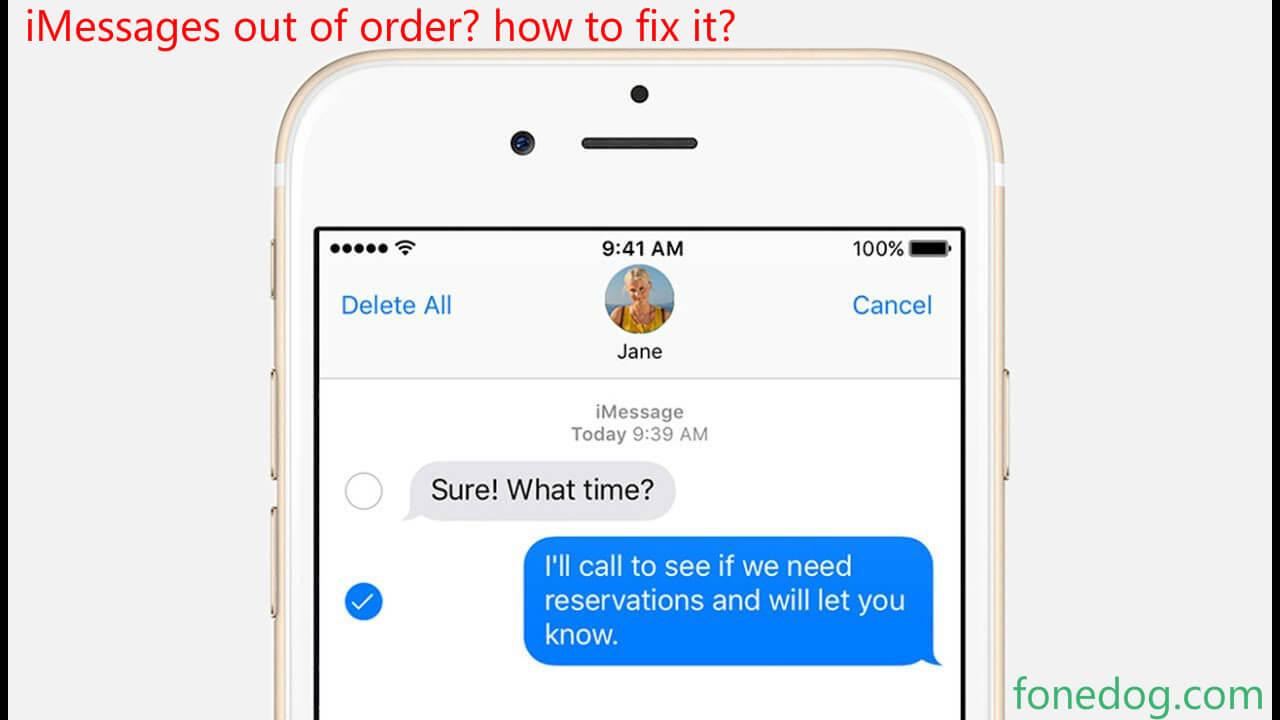
Vanliga metoder att fixa!
Nu, eftersom det här problemet anses vara ett programvaruproblem på din iOS-enhet, är det bra med det att du faktiskt kan fixa det på egen hand genom att utföra några vanliga lösningar. Följ dessa steg för att fixa iMessage ur funktionr:
När du upplever att din iMessage går ur funktion kan du först starta om din iOS-enhet. Denna lösning kan faktiskt lösa ditt problem tillfälligt. För att du ska starta om din iOS-enhet, följ guiden nedan.

En annan enkel felsökning som du kan göra på din iOS-enhet är att stänga av din iMessage och slå på den igen efter ett par minuter. Det här är som att starta om din iOS-enhet, men skillnaden är att du kommer att starta om en specifik funktion på din iOS-enhet. För att du ska kunna göra den här lösningen, följ guiden nedan.
Du kommer att veta om iMessage är på när färgen på omkopplaren är grön.
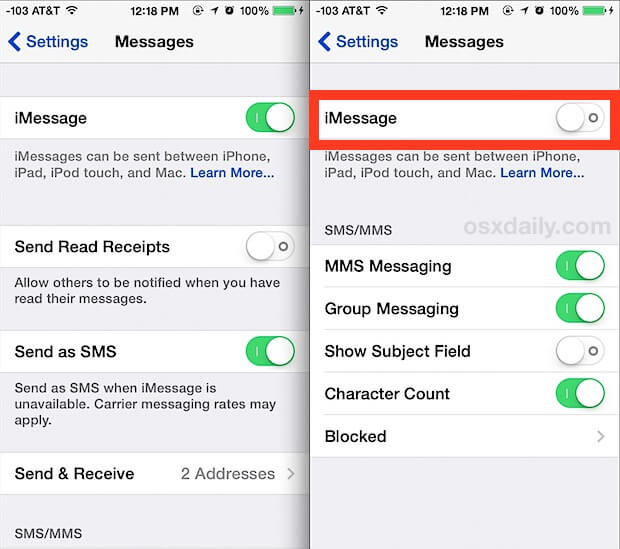
När vi försöker säga att du ska "avsluta meddelandeappen", vad du behöver göra är att byta till multitasking-läge och sedan svepa uppåt på din meddelandeapp för att ta bort den och stänga den helt.
Många iOS-användare hade redan gjort det här tricket och som tur är får de fixa sina iMessages så att det inte skulle skada om du också försöker göra den här lösningen. På grund av att göra den här lösningen har många användare lyckats åtgärda deras problem på deras iMessage håller på att gå ur funktion. Allt de gjorde var bara genom att stänga av den automatiskt inställda tiden och sedan stänga av meddelandeprogrammet. Och efter att ha gjort detta på sin iOS-enhet, när de väl hade öppnat sin Messages-app igen, är deras iMessages nu i ordning. För att du ska kunna göra detta på din iOS-enhet är allt du behöver göra att följa de enkla stegen nedan.
Nu kan du gå tillbaka till din Inställning och sedan gå till Allmänt och välja tid och datum och sedan aktivera Ställ in automatiskt igen.
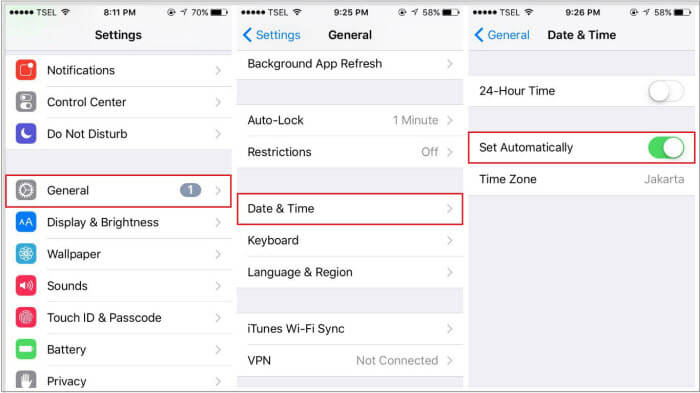
Du kanske också gillar: Hur man reparerar iPhone-textmeddelanden ur funktion
Reparera iPad är problemet med funktionshindrade
Eftersom det här problemet på din iMessaging började för att Apple hade lanserat en ny programvara, kan det också vara ett bra sätt att åtgärda problemet genom att göra en programuppdatering. För att du ska uppdatera din iOS-enhet till den nyare mjukvaruversionen, följ stegen nedan.
På din iOS-enhet, när du försöker återställa alla inställningar för att åtgärda problemet med att din iMessage går ur funktion, kommer alla dina iOS-inställningar att återställas till fabriksinställningarna. Det betyder att vad din iOS-enhet än innehåller som Wi-Fi-lösenord, att ha din enhet återansluten till alla Bluetooth-enheter eller din information på din Apple Pay, måste du ange dem igen. Se till att du fortfarande kommer ihåg dessa uppgifter eftersom du kommer att behöva ange dem igen. För att du ska kunna återställa alla dina inställningar på din iOS-enhet behöver du bara följa instruktionerna nedan.
OBS: Genom att utföra Återställ alla inställningar på din iOS-enhet raderas ingen av dina data som dina meddelanden, kontakter, samtalsloggar och mer om du inte väljer Återställ till fabriksinställningar
Kom ihåg: Att starta om din iOS-enhet och utföra en forcerad omstart på din iOS-enhet är två olika saker. Tvinga omstart av din iOS-enhet hjälper dig att fixa eventuella buggar eller fel som du upplever på din iOS-enhet. För att tvinga omstart, prova följande steg.
TVINGA OMSTART PÅ IPHONE X, iPhone 8 OCH IPHONE 8 PLUS
TVINGA OMSTART PÅ iPhone 7 OCH iPhone 7 PLUS
TVINGA OMSTART PÅ ALLA ÄLDRE iPhone-ENHET
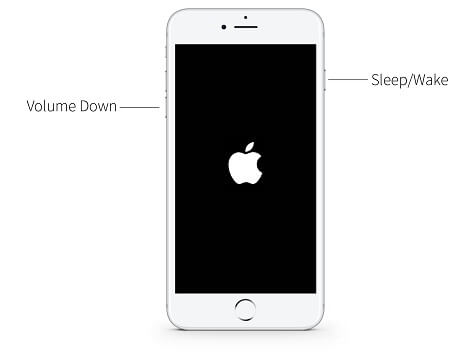
Enkel videoguide visar dig!
Du kan titta på den här videon för att åtgärda problemet med att ditt iMessage-problem blir ur funktion, så varför klickar du inte och lär dig hur den här videon visas.
Vad är bäst?
Bortsett från den grundläggande felsökningen som nämndes ovan, finns det ett ultimat sätt för dig att fixa din iMessage som blir ur funktion och inte är meningsfull. Denna ultimata fix som vi hänvisar till är ingen annan än FoneDog iOS System Recovery Tool fixar SMS ur funktion.
Det här verktyget kan hjälpa dig att fixa eventuella programvaruproblem som att din iMessage blir ur funktion. FoneDog iOS System Recovery är kompatibel med alla iOS-enheter och vi har till och med uppdaterat den åt dig så att du kan använda den också på de iOS-enheter som nyligen släpptes som iPhone X, iPhone 8, iPhone 8 Plus.
Du kan ladda ner FoneDog iOS System Recovery Tool från vår officiella webbplats och du kan ha det installerat på din Mac- eller Windows-dator eftersom det också är kompatibelt med båda typerna av PC.
FoneDog iOS System Recovery Tool är också säker och säker att använda eftersom du inte kommer att förlora en enda bit data som är lagrad på din iOS-enhet. Följ de fullständiga stegen nedan för att enkelt åtgärda ditt problem med iMessage ur funktion:
Gratis nedladdning Gratis nedladdning
Först, ladda ner och installera programvaran. Starta sedan den på din dator. Anslut nu din iOS-enhet till datorn med en USB-kabel. Efter detta, klicka på "Start"-knappen.
För att du ska kunna fixa mjukvaruproblemet på din iOS-enhet är det ett måste att ladda ner firmware. Du måste också säkerställa att du har den senaste versionen av operativsystemet för att detta ska fungera.
Om du ännu inte har uppdaterat programvaran för din iOS-enhet, kommer FoneDog iOS System Recovery Tool att tillhandahålla den senaste iOS-versionen som du kan ladda ner.
Som du kan se på din skärm kräver FoneDog iOS System Recovery Tool också att du anger den exakta modellen av din iOS-enhet. Se till att du anger rätt information som behövs.
När du har angett rätt information är det bara att gå vidare och klicka på "Reparera" knapp.

När du har fyllt i den nödvändiga informationen som FoneDog iOS System Recovery ber dig om och du har klickat på Reparera-knappen, kommer reparationsprocessen nu att äga rum.
VIKTIG PÅMINNELSE: Se till att du inte använder din iOS-enhet medan FoneDog iOS System Recovery Tool reparerar din programvara. Om du använder din iOS-enhet under denna process kommer din enhet att bli murad och du vill definitivt inte att det ska hända.

Reparationsprocessen kommer att ta lite tid så varför inte ha tålamod och vänta. FoneDog iOS System Recovery Tool kommer att meddela dig när reparationsprocessen är klar.
När reparationsprocessen är klar, koppla inte ur din iOS-enhet än. Vänta tills din enhet startar om, tills dess kan du ta bort din iOS-enhet från din dator.

Nu eftersom du har reparerat programvaran på din enhet och försökt fixa eventuella systemfel eller bli av med några buggar, kan du nu gå vidare och försöka öppna din meddelandeapp och se om din iMessage fungerar perfekt nu.
För din bekvämlighet med att fixa din iMessage håller på att gå ur funktionr, det kommer inte att skada dig att göra lite grundläggande felsökning på din iOS-enhet. Du kan helt enkelt prova den nämnda grundläggande felsökningen ovan för att se om detta kommer att lösa problemet du har med din meddelandeapp.
Om de inte fungerar, oroa dig aldrig eftersom vi har den fantastiska lösningen för ditt problem. Detta är inget annat än att använda FoneDog iOS System återställningsverktyg. Det här verktyget fixar inte bara dina iMessages utan det kommer också med många funktioner. Det kan fixa felkoder på din iOS-enhet, det kan fixa din iOS-enhet som andra systemproblem som att fastna i återställningsläge.
Det kan också fixa din frusna eller inte svarar enhet och mer. Dessutom är FoneDog iOS System Recovery Tool mycket säkert, säkert och lätt att använda eftersom det skyddar din integritet, det kommer inte att förlora någon av dina data lagrade på din iOS-enhet och med bara några enkla steg kommer du att kunna gör det på egen hand
Lämna en kommentar
Kommentar
iOS-systemåterställning
Reparera olika iOS-systemfel tillbaka till normal status.
Gratis nedladdning Gratis nedladdningHeta artiklar
/
INTRESSANTTRÅKIG
/
ENKELSVÅR
Tack! Här är dina val:
Utmärkt
Betyg: 4.5 / 5 (baserat på 74 betyg)